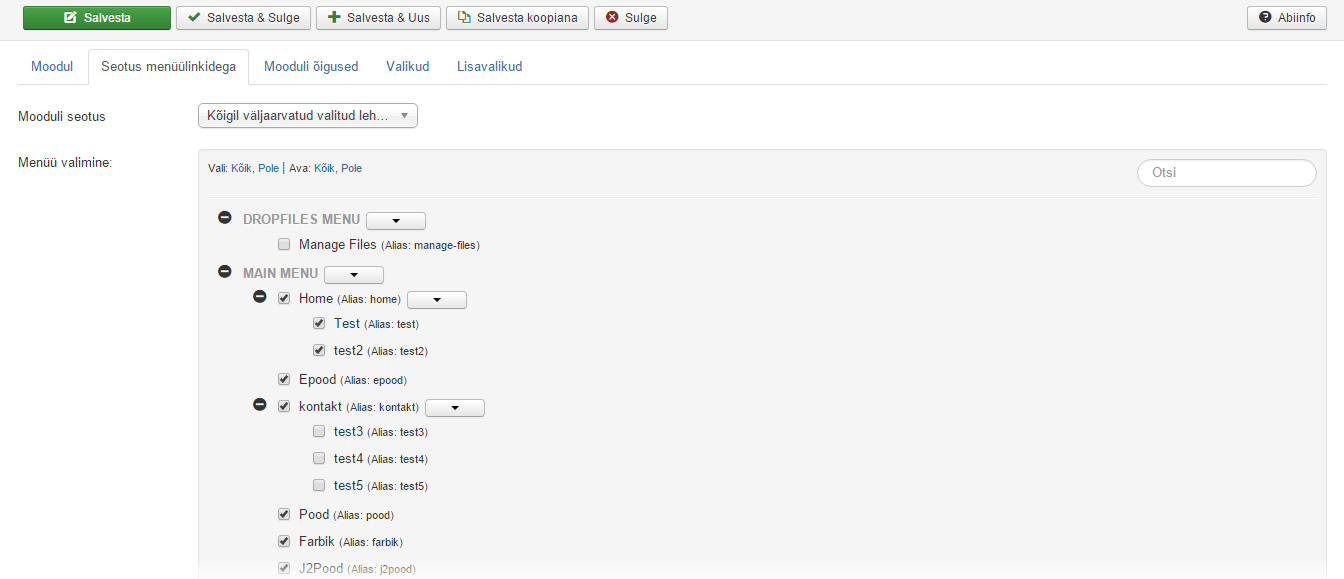Moodulid ja positsioonid
Kodulehe kujundus on ära jagatud sektoriteks mida kutsutakse positsioonideks. Igal kujundusel võib olla erinev positsioonide paigutus/arv. Positsioonidesse määratakse kodulehel olevad moodulid. Moodulid on näiteks: Menüüd, päises olevad vahelduvad pildid, Pännerid, kodulehe sisutekst, lisa html teksti moodulid, jne.
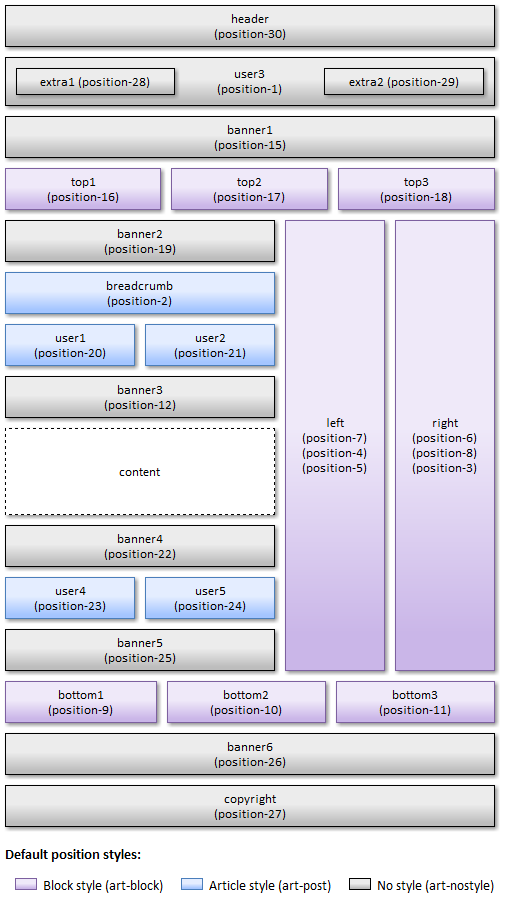
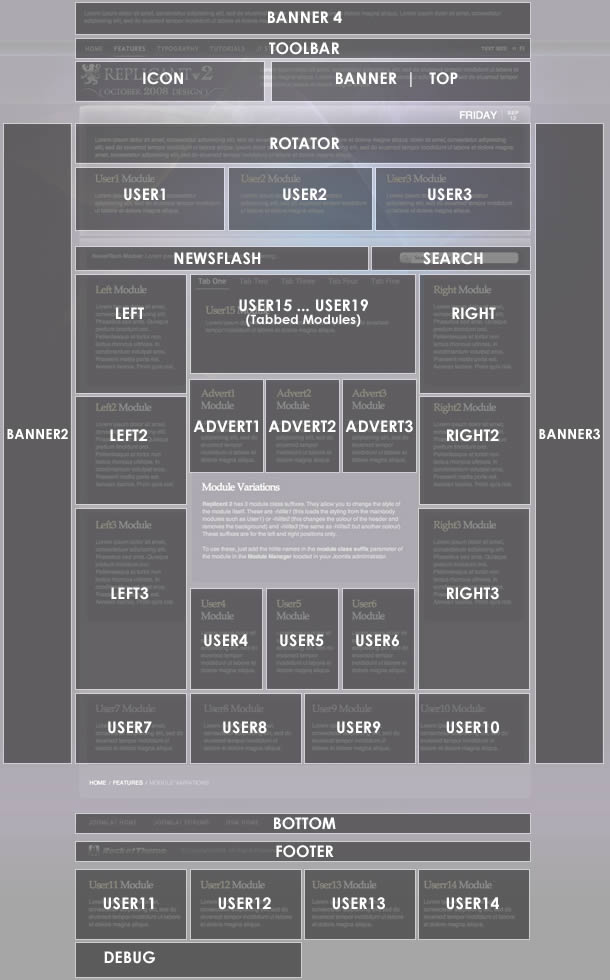
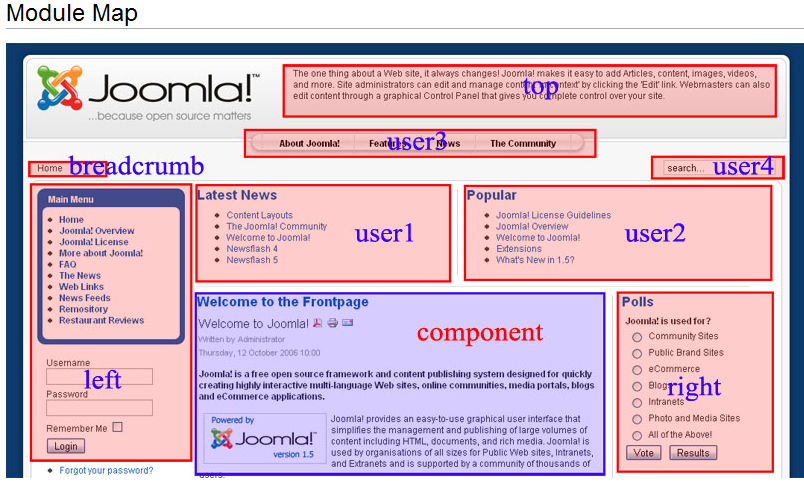
Positsioonid on kujundusega kindlaks määratud asukohtadel. Osad kujundused võimaldavad muuta/liigutada, lisada, kustutada positsioone ja asukohtasi.(Lisaprogrammid > Kujundused > Vali lehele määratud kujundus). Ühel positsioonile võib määrata mitu moodulit.
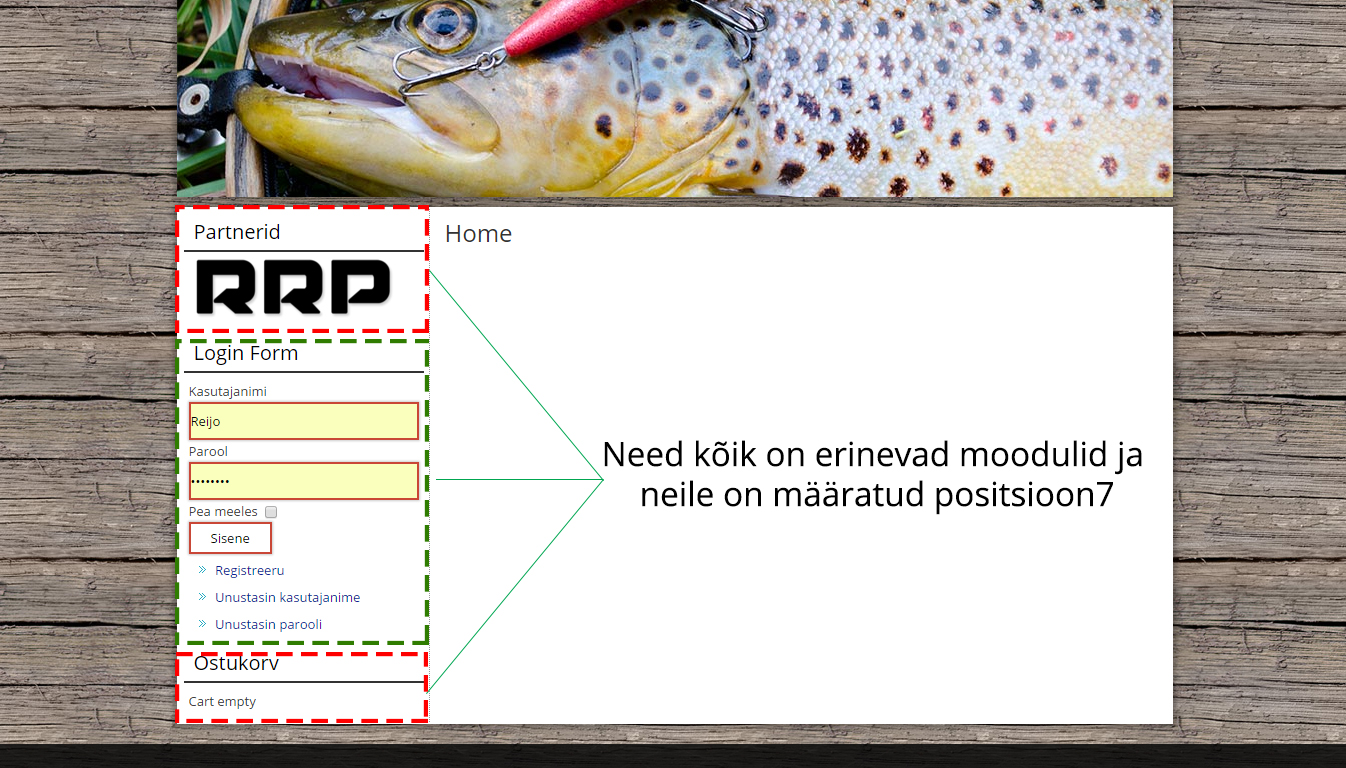
Moodulite haldus toimub kui valite menüüst: Lisaprogrammid -> Moodulid.
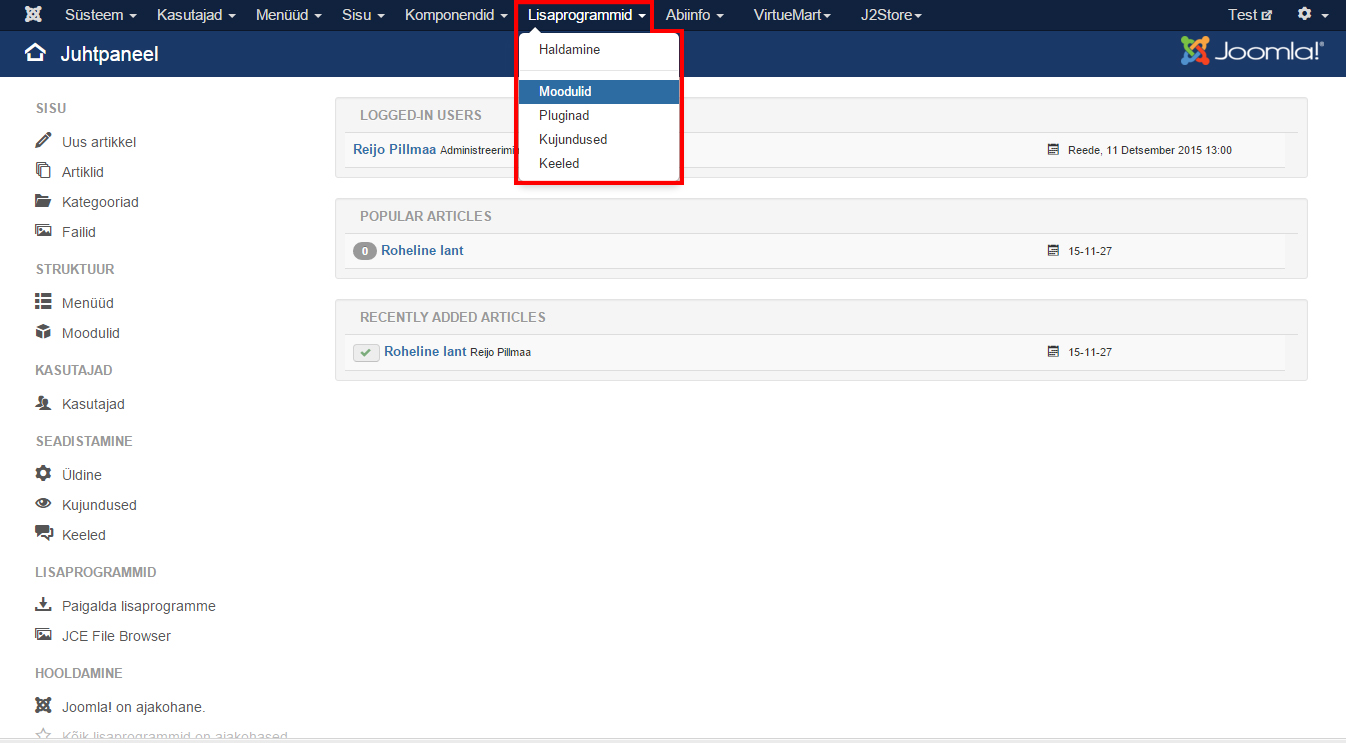
Teile avaneb leht milles saate hallata mooduleid(Lisada, kustutada, muuta). Oleneb kuidas leht on üles ehitatud siis lehele määratud moodulite arv võib erineda ning moodulite valik mida saate kodulehel kasutada võib ka erineda.
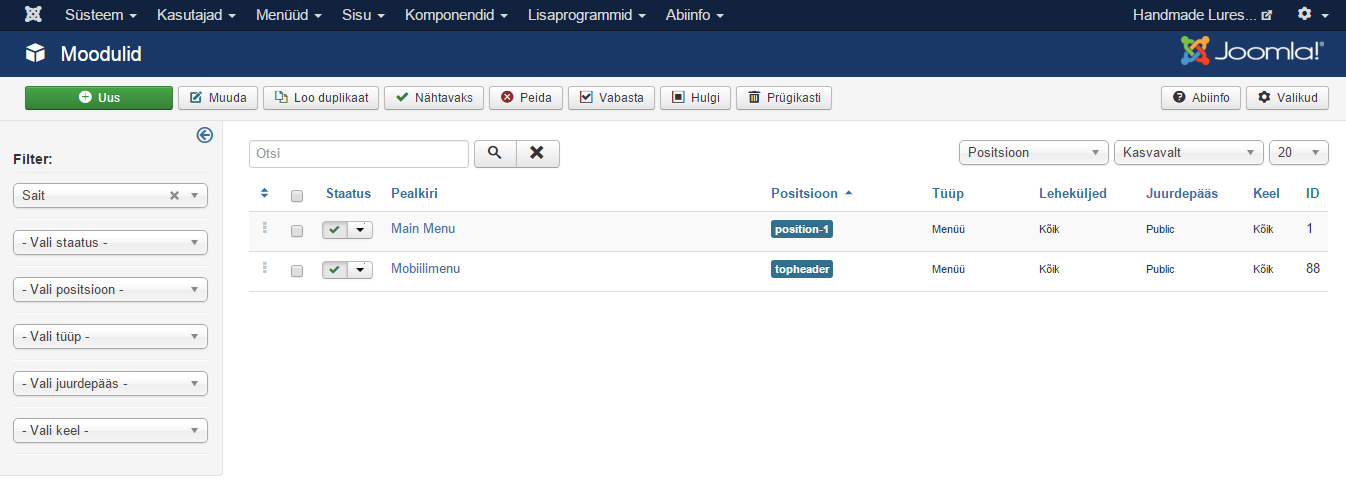
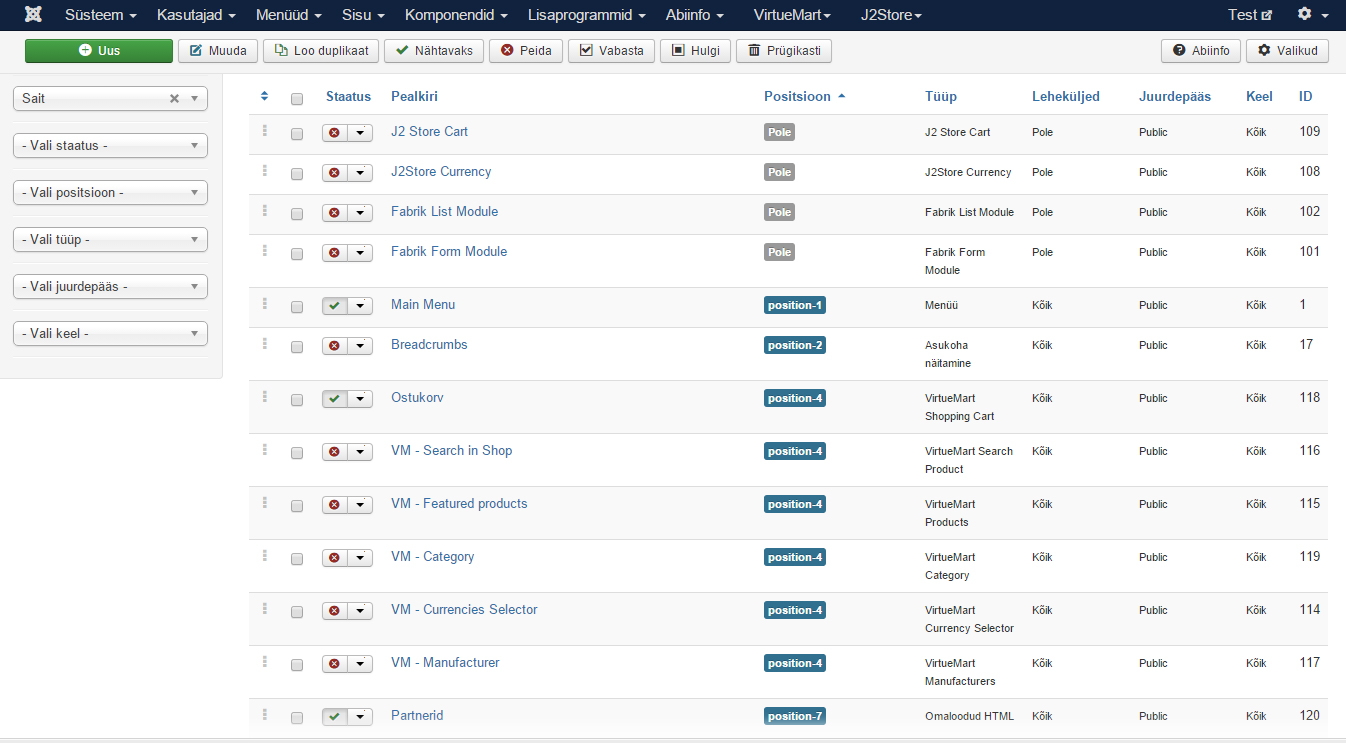
Uue mooduli lisamine
Uue mooduli lisamiseks vajuta nupule Uus.

Nupule uus vajutades avaneb uus aken milles on ära toodud moodulite valik mida saate oma lehele määrata. Igal kodulehel on erinevad moodulite valiku võimalused (Oleneb kuidas koduleht on üles ehitatud ja mis lisasi on joomlale lisatud).
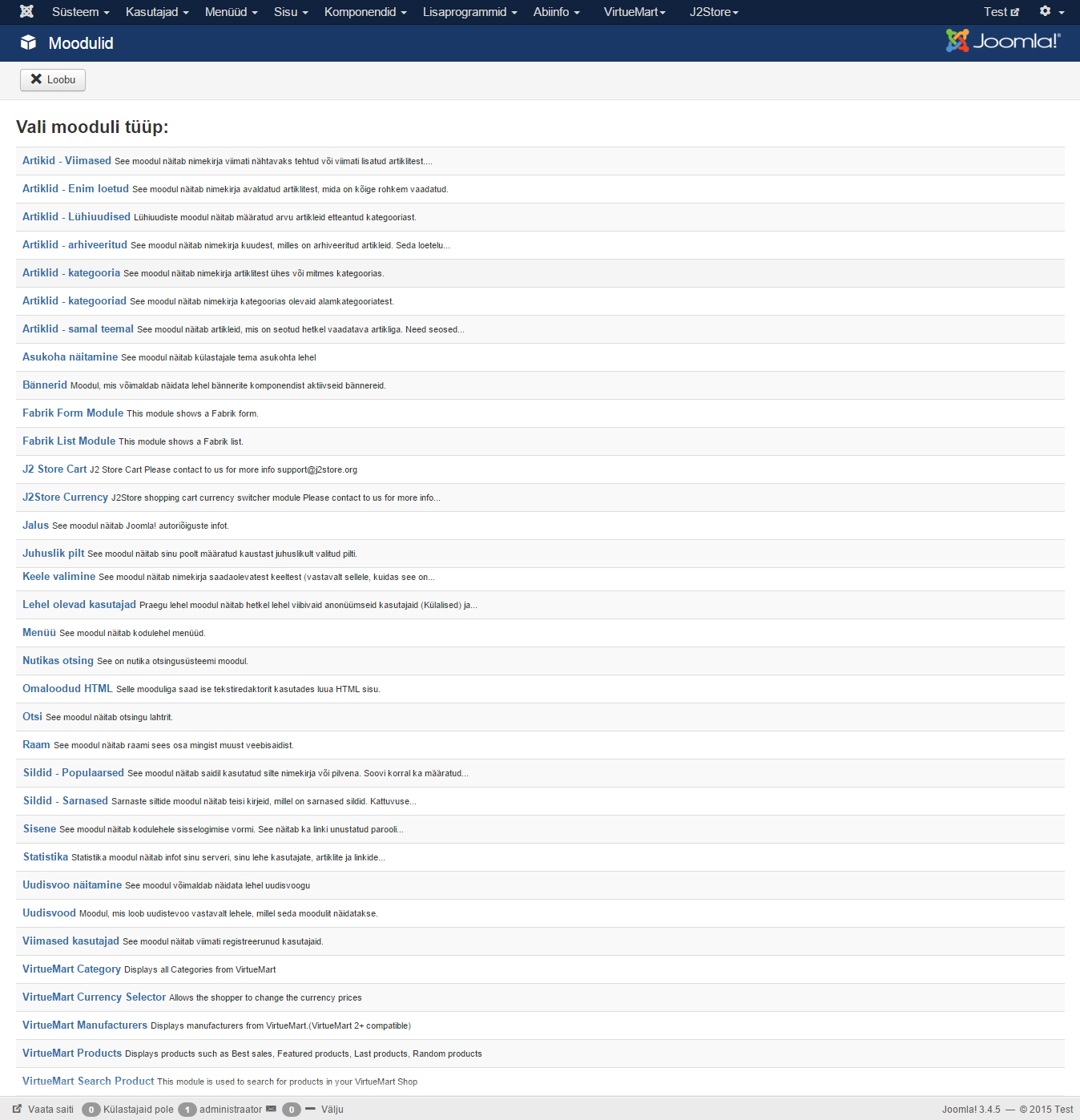
Vali vajalik moodul mida soovite oma kodulehele lisada. Valimiseks klikka mooduli nime peale. Mina lisan mooduli "Omaloodud HTML".
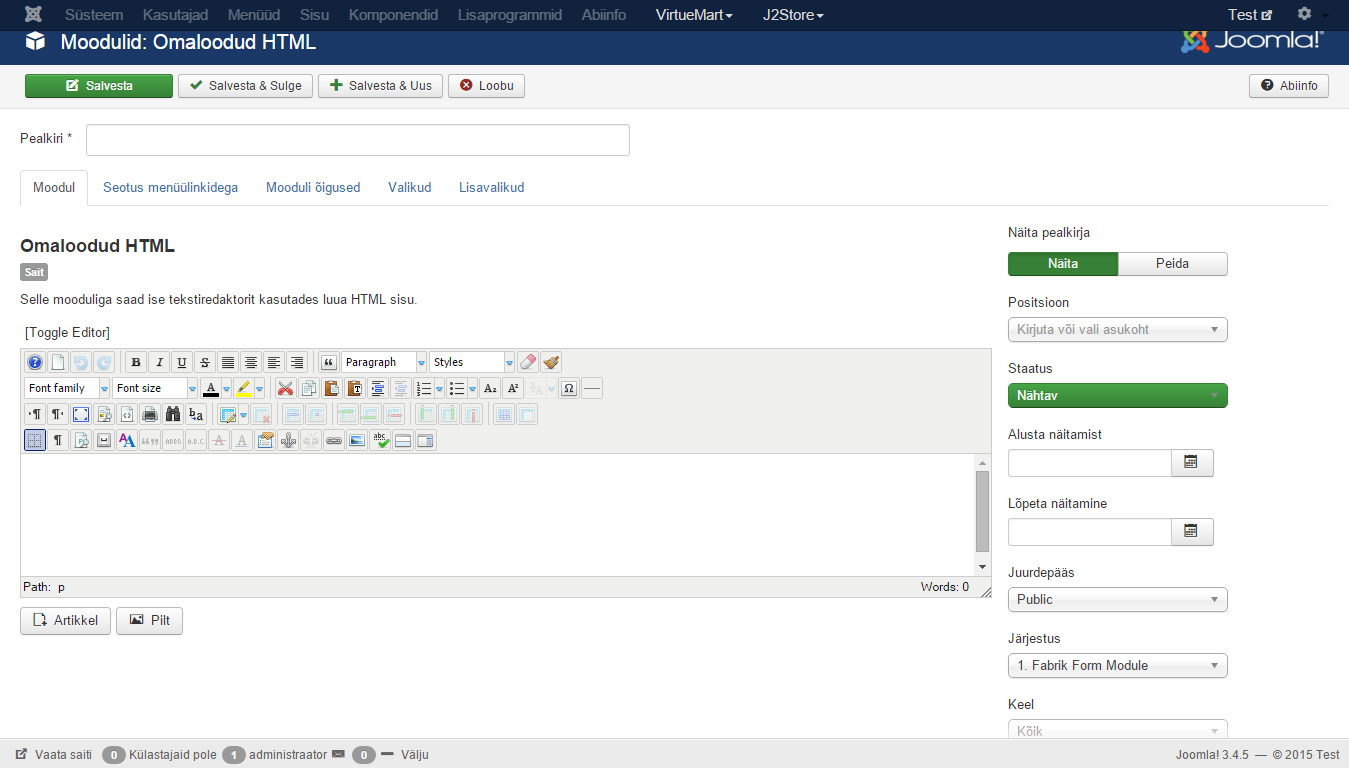
Annan moodulile nime täites lahtri "Pealkiri". Pealkirja valikul tuleb arvestada kas Te soovite, et lehe külastajad näevad mooduli pealkirja või mitte.

Järgmiseks täida ära teksti lahter. Sinna võid kirjutad vajaliku teksti ja lisada pilte ja muud vajalikku (Nagu artikli sisestamine).
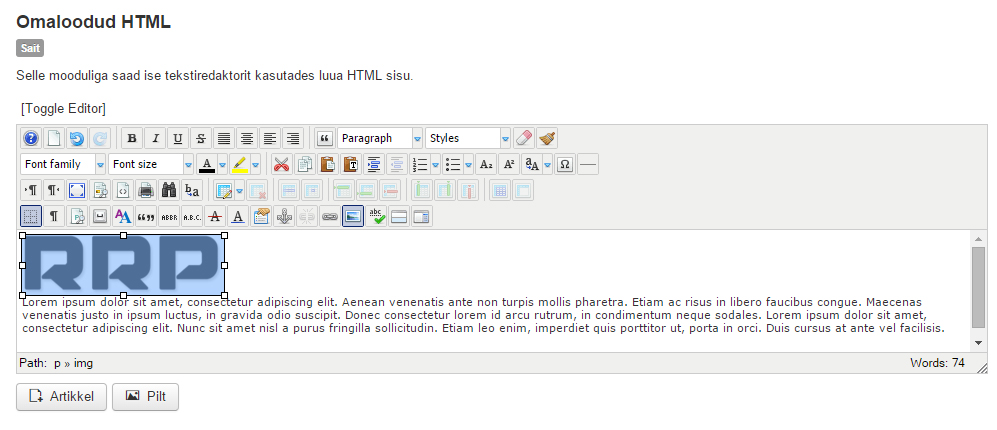
Kui oled info sisestamisega lõpetanud vali paremalt kas soovid, et mooduli pealkiri oleks nähtav kodulehel.
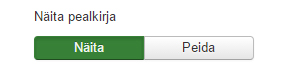
Järgmiseks peame määrama sellele moodulile positsiooni. Positsioon asetas kodulehel mooduli. Olenevalt kujundusest nimetatakse positsioone erinevalt.
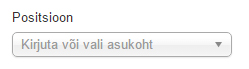
Vajuta hiirega nupule "Kirjuta või vali asukoht" avaneb võimalus kas kirjutada positsiooni nimi või valida listist positsiooni nimi. Positsiooni valikul pane tähele, et valid õigest kujundusest positsiooni.
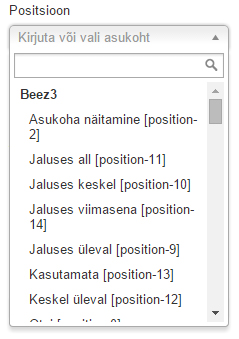
Kui oled leidnud soovitud positsiooni vajuta hiirega positsiooni nime peal. Positsiooni aken suletakse ja valik on tehtud.
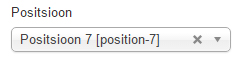
Kui vajalik info sisestatud...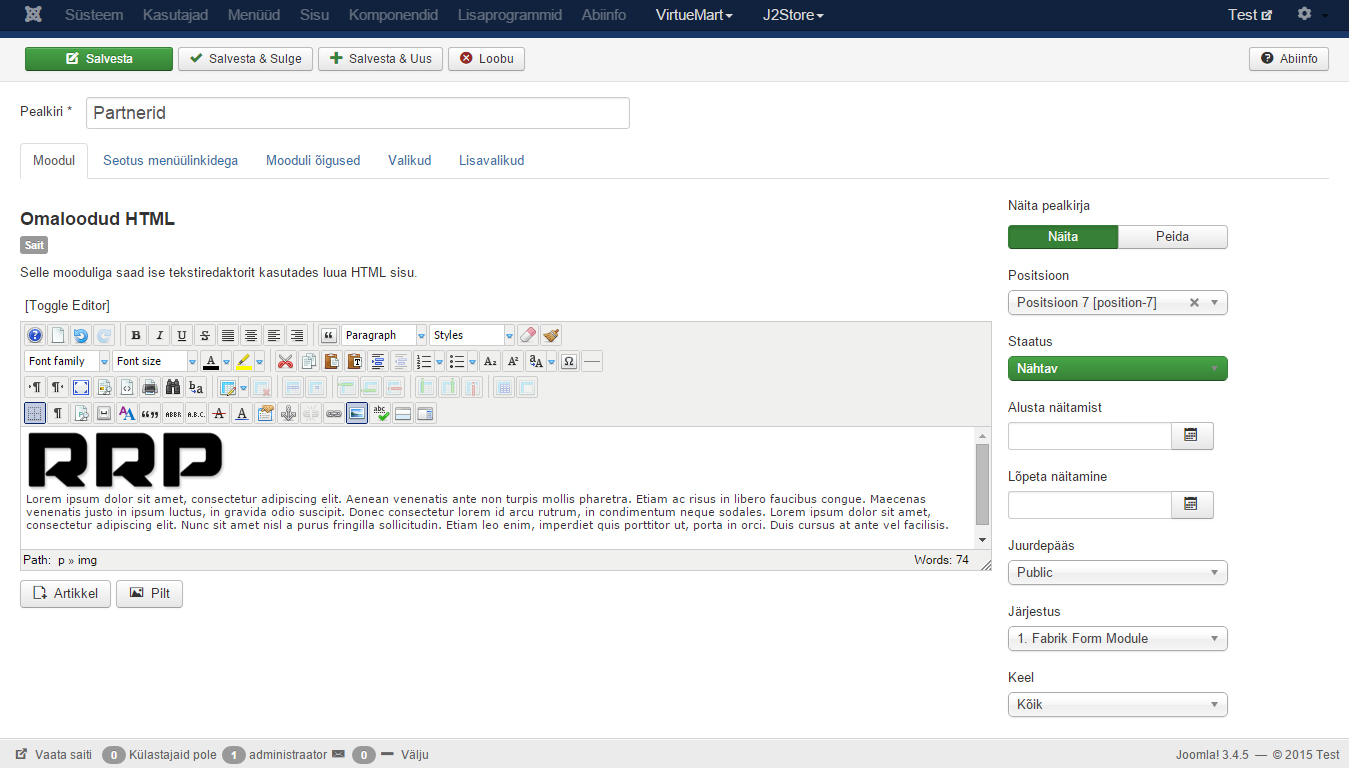
Jääb üle moodul salvestada selleks vajuta nupule Salvesta & Sulge (- Moodul salvestatakse ja teid suunatakse tagasi moodulite lehele) või Salvesta (- Moodul salvestatakse aga saad jätkata sama mooduli muutmist).

Kui moodul salvestatud avaga oma koduleht või laadige leht uuesti vajutades ctrl+r või nuppu F5. Kui lehel on sisselülitatud vahemälu siis peate lehe vahemälu puhastama, et moodul nähtavale ilmuks. Nüüd peaksite nägema värskelt lisatud moodulit.
Mooduli sidumine menüüpunktiga
Kui soovid näidata moodulit ainult kindlaks määratud lehtedel. Vali moodul või tee uus moodul ning otsi üles sakk "Seotus menüülinkidega"
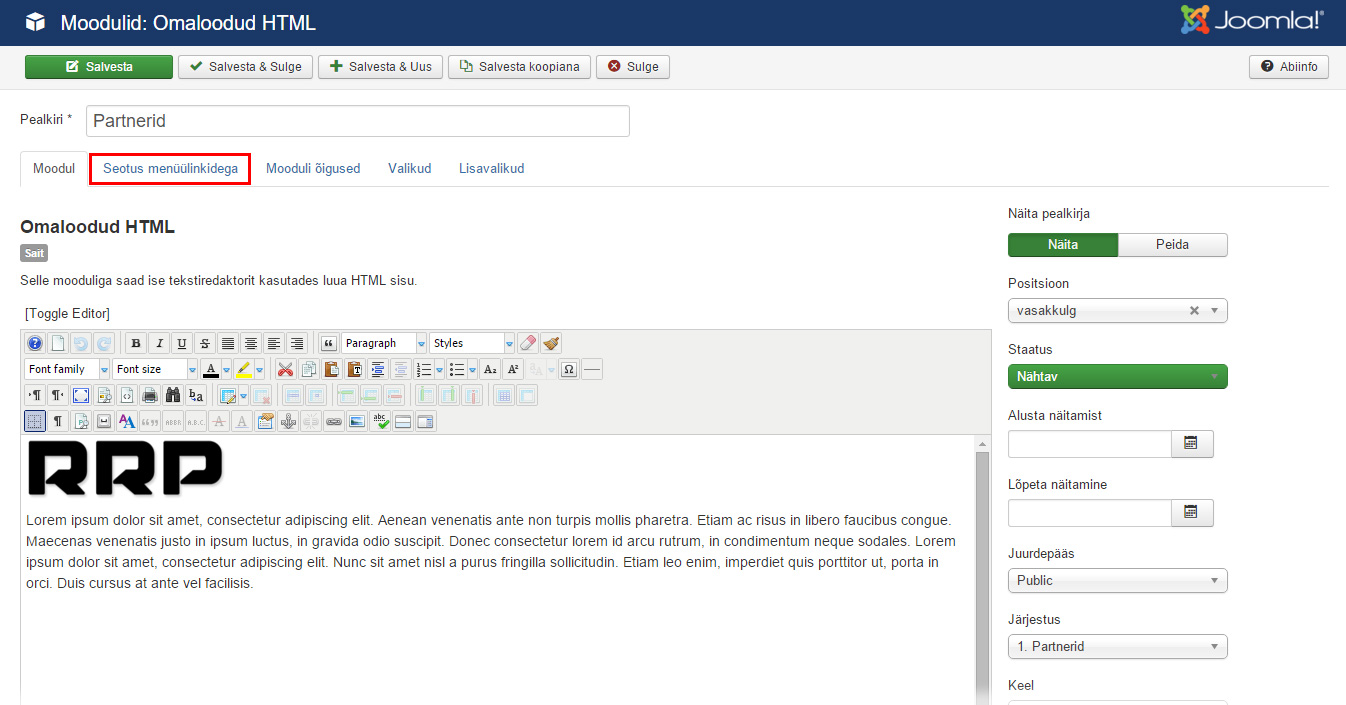
Avaneb leht milles saame määrata mooduli seotust menüü linkidega (lehtedega).
Kõikidel lehtedel - Mooduli on seotud kõikide menüü linkidega (lehtedega)

Mitte ühelgi lehel - Moodulit ei kuvata kodulehel.

Ainult valitud lehtedel - Moodulit näidatakse ainult linnuga märgistatud lehtedel.
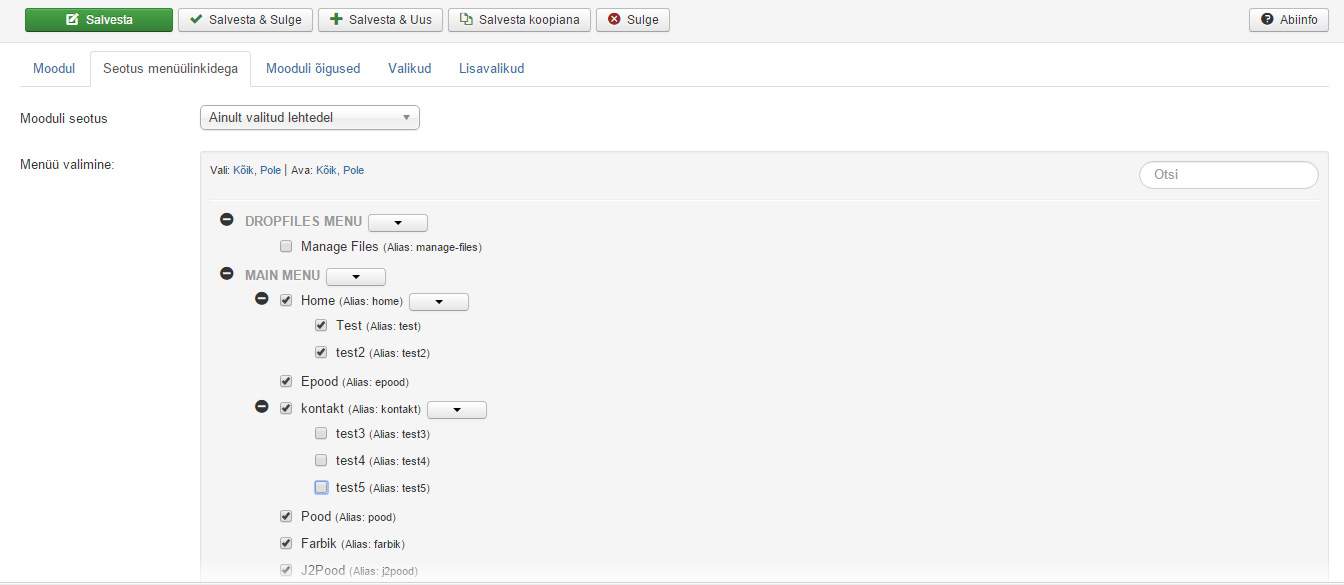
Kõigil välja arvatud valitud lehtedel - Moodulit näidatakse kõikidel lehtedele välja arvatud lehtedel mis on märgitud linnukesega.